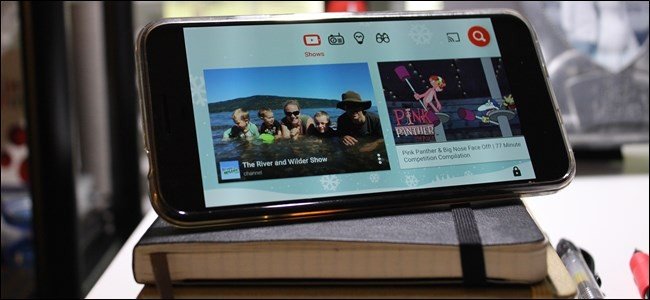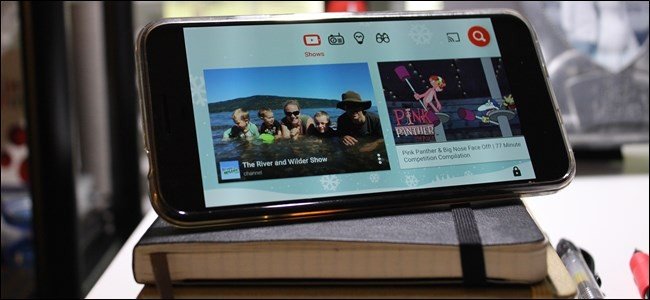
N’importe qui avec les enfants a probablement été dans cette situation: vous êtes en attente quelque part en ligne, au restaurant, au bureau du médecin, etc.—et votre enfant n’est tout simplement pas en avoir. Chère petite Susie est vraiment en montrant ce qu’elle a, donc, vous faites ce que vous pouvez pour obtenir son pour se détendre, ce qui signifie généralement sortir de l’ol’ smartphone, le chargement de YouTube, et de le remettre.
L’ARTICLE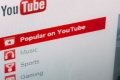 Comment faire une Pause, d’Effacer et de Supprimer des Vidéos à partir de YouTube Histoire
Comment faire une Pause, d’Effacer et de Supprimer des Vidéos à partir de YouTube Histoire
Ce qui est excellent pour une solution rapide, et les chances sont qu’il sait déjà comment naviguer dans l’interface et de voir toutes les Peppa Pig son petit cœur peut gérer. Si précieux.
Mais il y a beaucoup plus sombre, moins souvent parlé de côté ici: votre YouTube visualisation de l’historique. La prochaine chose que vous savez, vous vous êtes “Regarder à nouveau” suggestions pour Bubble Guppies et Mickey Mouse Clubhouse, “Recommandé” épisodes de Doc McStuffins, et toutes sortes d’autres trucs qui n’a rien à voir avec, eh bien, vous.
Heureusement, il ya un couple de façons d’éviter ce scénario.
Comment Effacer ou mettre en Pause YouTube Histoire
Tout d’abord, vous pouvez effacer votre YouTube de l’Histoire, de sorte que ces vidéos ne s’affichent pas. Cependant, vous pouvez également mettre en pause votre YouTube histoire avant de vous remettre le téléphone—ainsi s’assurer que ces vidéos ne s’affichent pas dans votre histoire en premier lieu. Il y a un inconvénient: il permet aussi de conserver vos habitudes d’écoute de votre histoire. C’est à vous de savoir si cela en vaut la peine.
Pour effacer ou mettre en pause votre YouTube visualisation et l’historique des recherches, de naviguer sur le site YouTube, puis cliquez sur le lien Historique. Il est intéressant de mentionner ici que ce ne peut pas être fait à partir de l’app, il doit être fait à partir du site web, soit sur le bureau ou le site mobile.
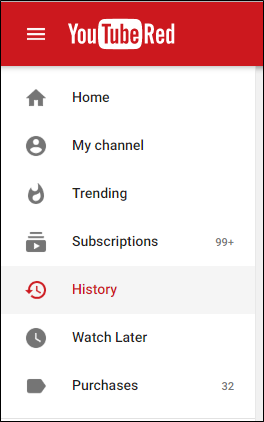
Vous serez redirigé vers la page de l’Histoire de l’horlogerie, où vous verrez un bouton “Effacer Tout l’Histoire de l’horlogerie” et “Pause Histoire de l’horlogerie”. Un clic de la deuxième bouton et toutes les vidéos de la visualisation à partir de là, va être cachées à partir de votre historique de visionnage (jusqu’à ce que vous la retourner sur le dos).
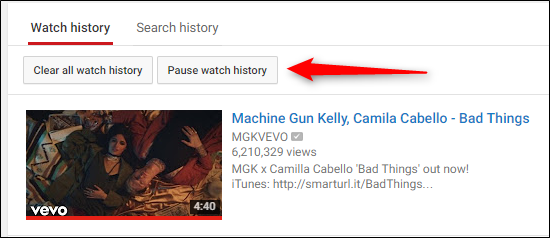
Pour aller un cran plus loin, vous pouvez cliquez sur “Rechercher” Historique de l’onglet, puis cliquez sur effacer ou sur le bouton pause. Cela permettra d’éviter les recherches en cours de la session.
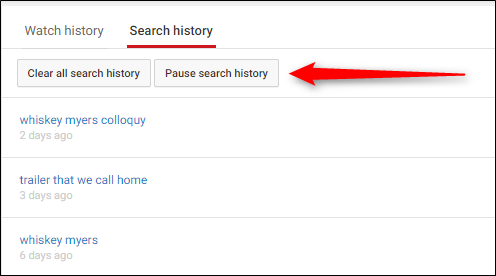
Rappelez-vous: vous devez re-activer ces fonctionnalités pour démarrer l’enregistrement des recherches et de la visualisation de nouveau l’histoire!
La Meilleure Solution: YouTube Kids
Ni de ceux qui sont vraiment bonnes options à long terme, cependant. Au lieu de cela, il y a une meilleure solution: utiliser le YouTube Kids app. Je reçois la question traitée ici tout le temps, et je suis toujours choqué de voir combien peu de gens savent à propos de YouTube Kids.
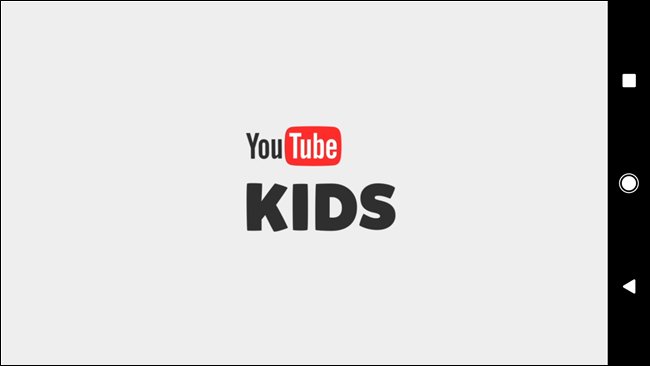
En gros, c’est un officiel de Google app—disponible pour iOS et Android, qui est conçu pour les enfants. Il a un kid-friendly interface, contrôle parental, la garde de contenu pour adultes à l’écart de petits yeux, et, peut-être le meilleur de tous, conserve toutes les recherches et les montres de votre histoire. C’est un win-win-win.
Tout d’abord, installez l’application à partir de votre téléphone respectifs de l’app store.
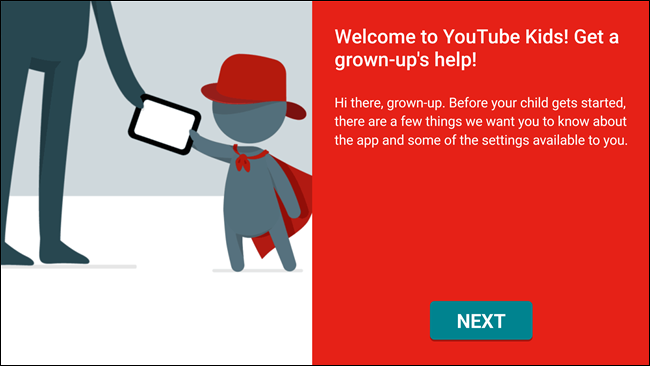
Lorsque vous lancez l’application, vous devez le configurer. Je recommande de faire cela à l’avance de toute sorte de je-passe-à-flip-mon-couvercle-si-je-ne-get-Peppa-bientôt les crises de votre enfant.
L’application va vous demander d’entrer un code à quatre chiffres qui est écrit sur l’écran—une forme simple de la sécurité.
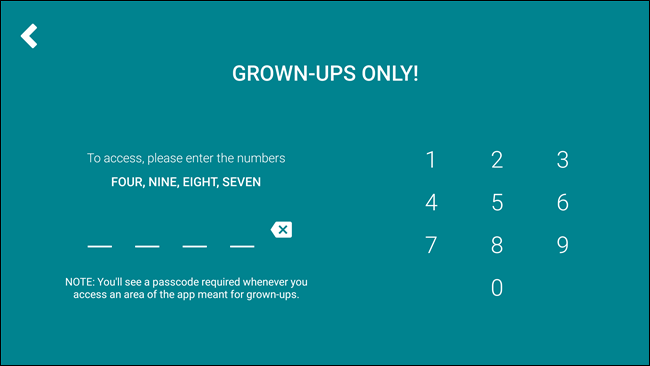
Une fois entré, un court procédure pas à pas commencer. Cela vous dit un peu de YouTube sur les Enfants et comment il fonctionne, puis vous permet de définir quel groupe d’âge que peu de Bobby tombe dans.
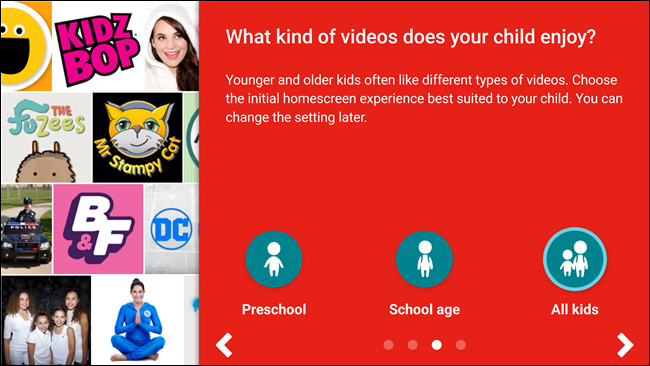
Enfin, vous pouvez activer ou désactiver la recherche—si vous le laissez, votre enfant sera en principe être en mesure de regarder ce que l’application recommande pour lui ou elle. Votre appel ici, mais j’aime laisser sur.
Si vous avez un Rouge YouTube compte, vous pouvez vérifier que dans l’étape suivante, vous permettant d’enregistrer des vidéos pour une lecture hors connexion. C’est une excellente façon de garder des trucs stockés sur votre appareil si jeune Henry ne pas démolir votre plafond de données sur un Brasier, et le Monstre des Machines à faire des excès.
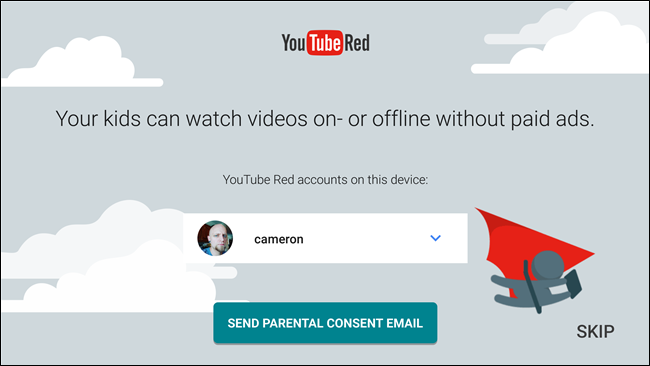
Pour confirmer votre Rouge compte, appuyez simplement sur “Envoyer consentement courriel”. Une fois l’e-mail arrive, il suffit de saisir votre code d’activation. Simple.
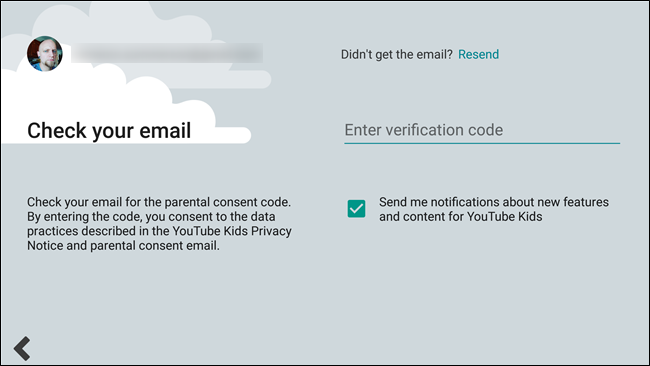
À partir d’ici, vous pouvez définir une limite de stockage et la qualité de la vidéo.
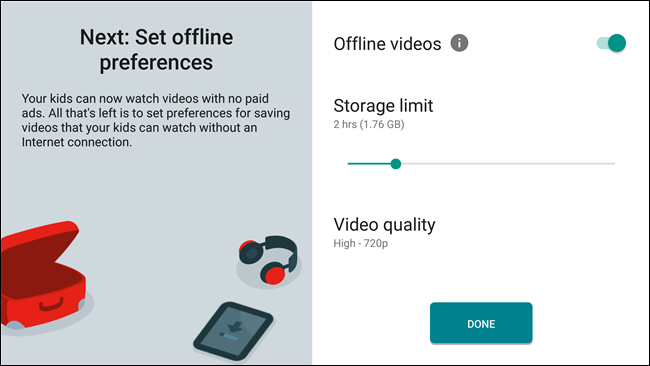
Et avec ça, vous êtes tous fait. Vous pouvez définir des limites de temps et d’autres choses dans les paramètres chaque fois que vous faites cela, vous devez d’abord entrer un code comme dans la première étape du processus d’installation. Cela devrait garder la plupart des jeunes petits à l’écart de ces paramètres, mais dès qu’il peut lire tous est un jeu équitable. Vous avez été prévenu.
L’ARTICLE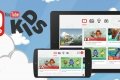 Comment Faire de YouTube Kid-Friendly avec la YouTube Kids App
Comment Faire de YouTube Kid-Friendly avec la YouTube Kids App
L’application fonctionne un peu comme l’application YouTube, vous le savez et l’amour, de sorte que la courbe d’apprentissage (à la fois pour vous et le petit Timmy) est essentiellement nulle—l’interface est juste conçu pour les petits humains. Vous pouvez lire plus sur YouTube kids dans notre reportage sur le sujet, mais ce sont les bases qui devraient vous permettre de regarder des vidéos en un rien de temps.
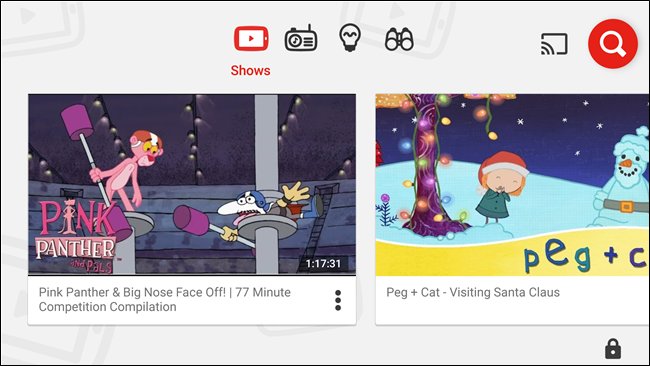
Maintenant, aller de l’avant avec cette nouvelle connaissance que le jeune Herbert profiter de toutes sortes de Patte Patrouille alors que vous avez une belle, dîner de détente à La Gaufre Cabane.